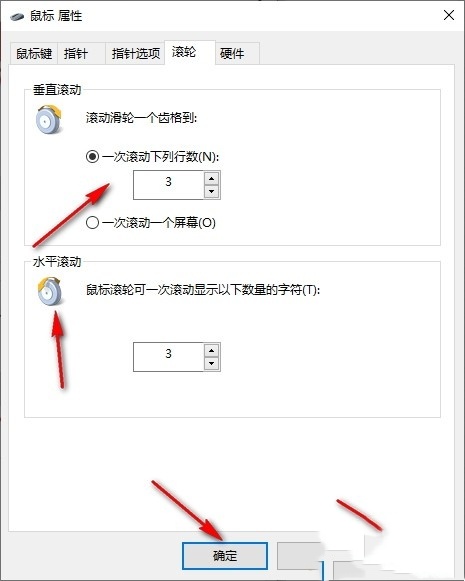win10电脑鼠标拖拽窗口延迟怎么办?
来源:知识教程 /
时间: 2024-12-13
我们一些用户都有使用习惯,就是通过鼠标来拖拽窗口到自己想要的位置当中,可是一些用户表示鼠标拖拽窗口有延迟,需要一会才能够反应过来,而面对这个问题,很多用户都不知道应该用什么方式来解决,我们可以通过修改鼠标设备的参数来调整,今日的内容就来为大伙进行解答,一来看看详细的操作步骤吧。
解决方法如下:
1、“win+R”快捷键开启运行,输入“control”,回车打开。
2、在打开的“控制面板”界面中,将右上角的“查看方式”切换为“大图标”,并点击其中的“鼠标”选项。
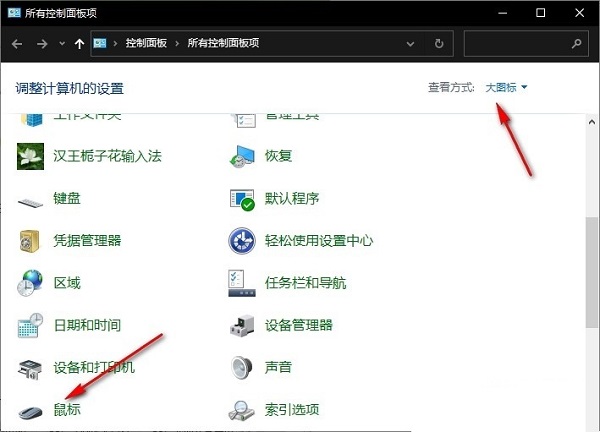
3、在给出的“鼠标”窗口中,点击上方中的“鼠标键”选项卡,再根据需求拖动滑块来调整鼠标双击的速度。
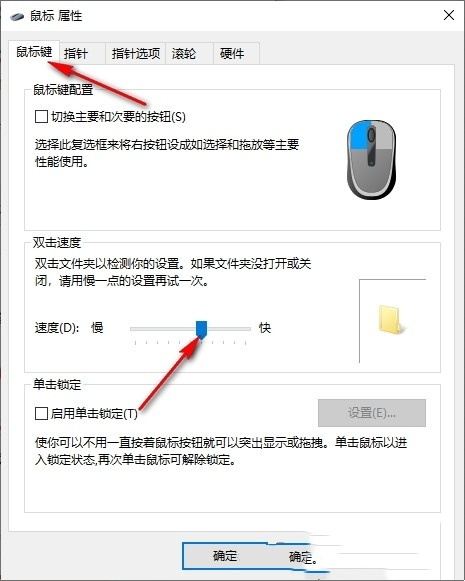
4、然后点击上方中的“指针选项”,同样拖动滑块对指针移动速度进行调整。
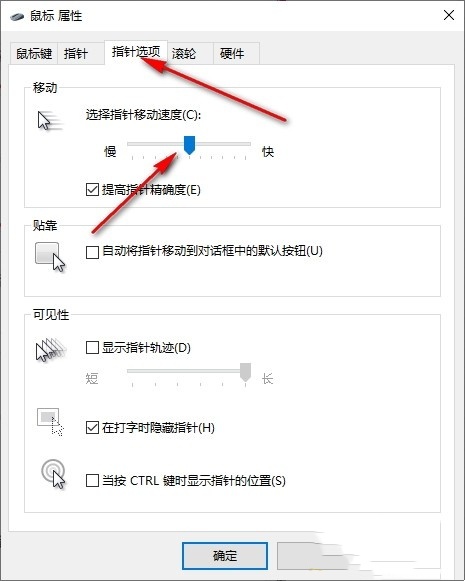
5、最后切换到上方中的“滚轮”选项卡中,对“垂直滚动”以及“水平滚动”的行数进行调整即可。